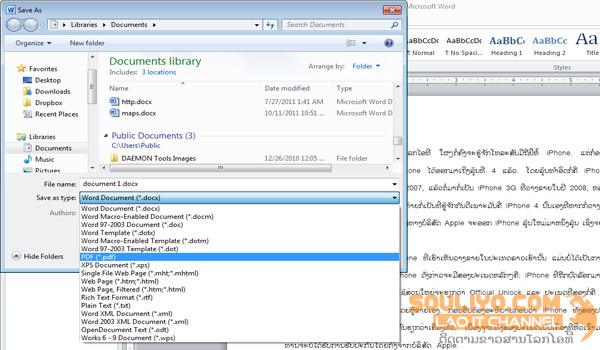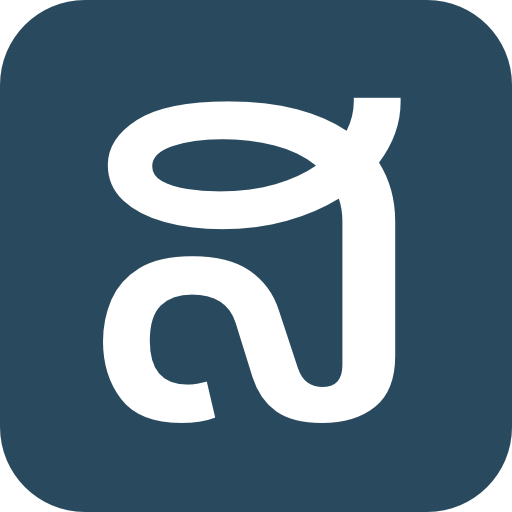ວິທີ Save ເອກະສານ Word ໃຫ້ເປັນໄຟລ໌ PDF ໃນ MS Word 2007 & 2010
ໃນປະຈຸບັນອຸປະກອນແທັບເລັດກໍ່ຖືວ່າອອກມາຫລາຍຕໍ່ຫລາຍລຸ້ນ, ເຊິ່ງຫລາຍຄົນກໍ່ນຳມາໃຊ້ສຳລັບອ່ານເອກະສານ ຫລື ບົດຄວາມຕ່າງໆ. ເຊິ່ງການທີ່ຈະອ່ານເອກະສານ ຫລື ບົດຄວາມຕ່າງໆໃຫ້ຄືກັບການອ່ານເທິງອຸປະກອນອື່ນໆ ກໍ່ຄົງຈະຫນີບໍ່ພົ້ນອ່ານຜ່ານໄຟລ໌ PDF. ເນື່ອງຈາກວ່າໄຟລ໌ Word ເມຶ່ອນຳໄປເປີດໃນຫລາຍໆໂປຼແກຼມ ຫລື ຫລາຍອຸປະກອນ ມັນອາດຈະບໍ່ສະແດງຜົນຄືກັບຕົ້ນສະບັບ ຫລື ອຸປະກອນອື່ນໆ ເຊິ່ງຟອນຕ໌ອາດປ່ຽນໄປ, ໂຕຫນັງສືອາດຈະຫ່າງ ຫລື ທີ່ເກີນໄປ, ແລະ ອື່ນໆ. ສະນັ້ນ ບົດຄວາມນີ້ອຸທິດໃຫ້ກັບນັກສຶກສາ, ຫລື ຄົນໄວເຮັດວຽກ ທີ່ຕ້ອງການນຳເອົາເອກະສານໄປອ່ານເທິງແທັບເລັດ ເຊັ່ນ iPad ຫລື ແທັບເລັດຂອງ Android ແຕ່ຍັງບໍ່ຮູ້ວ່າຈະເຮັດແນວໃດ. ສາມາດອ່ານຂັ້ນຕອນງ່າຍໆສັ້ນໆດັ່ງລຸ່ມນີ້ໄດ້ເລີຍ.
1. ກ່ອນອື່ນເມຶ່ອທ່ານມີເອກະສານທີ່ເປັນ .doc ຫລື .docx ກໍ່ໃຫ້ເປີດຂຶ້ນມາດ້ວຍໂປຼແກຼມ MS Word, ຫລືຫາກທ່ານກຳລັງພິມວຽກຢູ່ ເມຶ່ອສຳເລັດແລ້ວກໍ່ຂ້າມໄປຂັ້ນຕອນທີ່ 2 ໄດ້ເລີຍ.

2. ເມຶ່ອເປີດຂຶ້ນ ຫລື ພິມເອກະສານຂອງທ່ານແລ້ວຫມົດແລ້ວ, ໃຫ້ທ່ານຄິກໄປທີ່ File ຫລື ປຸ່ມ Office ໃນ Office 2007, ແລ້ວຄິກໄປທີ່ Save As (ສາມາດກົດປຸ່ມ F12 ໃນແປ້ນພິມກໍ່ໄດ້).
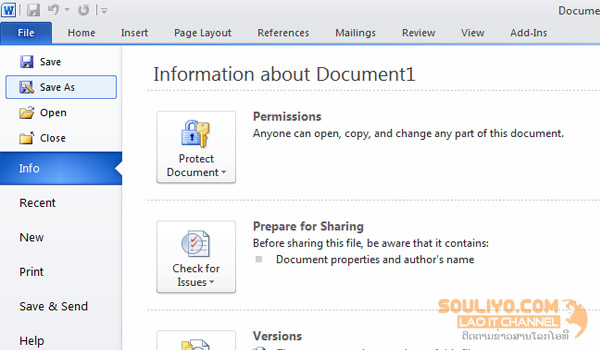
3. ເມຶ່ອເຂົ້າມາຮອດຂັ້ນຕອນການ Save ໄຟລ໌, ໃຫ້ທ່ານໃສ່ຊື່ຂອງໄຟລ໌ເອກະສານ, ແລ້ວໃຫ້ທ່ານເລືອກເປັນ PDF ໃນຊ່ອງ Save as type (ສາມາດສັງເກດໄດ້ຈາກຮູບທາງດ້ານລຸ່ມ) ແລ້ວກົດ Save. ພຽງເທົ່ານີ້ທ່ານກໍ່ຈະໄດ້ໄຟລ໌ PDF ມາໄວ້ອ່ານເທິງແທັບເລັດ ແລະ ອຸປະກອນອື່ນໆແລ້ວ.